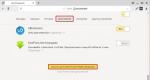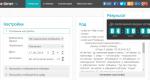Подравняване по ширина в Word. Как да премахнете големи пространства
Големите интервали между думите в MS Word са доста често срещан проблем. Причините за възникването им са няколко, но всички те се свеждат до неправилно форматиране на текст или неправилен правопис.
От една страна е доста трудно да се нарекат големи интервали между думите проблем, от друга - боли очите и просто не изглежда добре, както на лист хартия, така и в прозореца на програмата; . В тази статия ще говорим за това как да се отървете от големи интервали в Word.
В зависимост от причината за големи пространства между совите, възможностите за отстраняването им се различават. За всеки от тях по ред.
Това е може би най-честата причина за твърде големи пространства.
Ако вашият документ е настроен да подравнява текста спрямо ширината на страницата, първата и последната буква от всеки ред ще бъдат на една и съща страница. вертикална линия. Ако в последния ред на абзаца има малко думи, те се разтягат, за да запълнят ширината на страницата. Разстоянието между думите в този случай става доста голямо.
Така че, ако това форматиране (за да пасне на ширината на страницата) не е необходимо за вашия документ, то трябва да бъде премахнато. Просто подравнете текста вляво, като направите следното:
1. Изберете целия текст или фрагмент, чието форматиране може да бъде променено (използвайте клавишната комбинация „Ctrl+A“или бутон „Избери всички“в групата "Редактиране"на контролния панел).

2. В група "Параграф"щракнете „Подравняване вляво“или използвайте ключовете „Ctrl+L“.

3. Текстът ще бъде подравнен вляво, големи пространстваще изчезне.

Използване на раздели вместо обикновени интервали
Друга причина са табулаторите, поставени между думите вместо интервалите. В този случай големи отстъпи се появяват не само в последните редове на абзаците, но и на всяко друго място в текста. За да видите дали това е вашият случай, направете следното:
1. Изберете целия текст и в контролния панел в групата "Параграф"Щракнете върху бутона за показване на непечатаеми знаци.

2. Ако в текста има и стрелки между думите, освен едва забележими точки, премахнете ги. Ако думите са написани заедно след това, поставете един интервал между тях.

съвет:Не забравяйте, че една точка между думите и/или знаците означава, че има само един интервал. Това може да бъде полезно при проверка на всеки текст, тъй като не трябва да има допълнителни интервали.
4. Ако текстът е голям или просто има много раздели, можете да премахнете всички наведнъж, като извършите замяна.


Символ „Край на реда“
Понякога поставянето на текст по ширината на страницата е задължително условие и в този случай промяната на форматирането просто не може да бъде направена. В такъв текст последният ред на абзаца може да е разтегнат поради факта, че в края му има символ „Край на абзаца“. За да го видите, трябва да активирате показването на непечатаеми символи, като щракнете върху съответния бутон в групата "Параграф".
Знакът за край на абзаца се появява като извита стрелка, която може и трябва да бъде премахната. За да направите това, просто поставете курсора в края на последния ред на абзаца и натиснете клавиша "Изтриване".
Допълнителни пространства
Това е най-очевидната и най-честата причина за големи пропуски в текста. Те са големи в случая само защото на места има повече от един - двама, три, няколко, това не е толкова важно. Това е грешка при писане и в повечето случаи Word подчертава такива интервали със синя вълнообразна линия (ако обаче интервалите не са два, а три или повече, програмата вече не ги подчертава).
Забележка:Най-често срещате допълнителни интервали в текстове, копирани или изтеглени от интернет. Това често се случва при копиране и поставяне на текст от един документ в друг.
В този случай, след като включите показването на непечатаеми символи, на места, където има големи интервали, ще видите повече от една черна точка между думите. Ако текстът е малък, можете лесно да премахнете излишните интервали между думите ръчно, но ако има много от тях, това може да отнеме много време. Препоръчваме да използвате метод, подобен на премахването на раздели - търсене и след това замяна.

1. Изберете текста или фрагмента от текст, в който сте открили допълнителни интервали.

2. В група "Редактиране"(таб „Начало“) натиснете бутона "Замени".
3. На линия "Намери"поставете две интервали в реда "Замени"- един.

4. Щракнете „Замени всички“.
5. Пред вас ще се появи прозорец, който ви уведомява колко смени е направила програмата. Ако има повече от две интервали между някои сови, повторете тази операция, докато видите следния диалогов прозорец:

съвет:Ако е необходимо, броя на интервалите в реда "Намери"може да се увеличи.

6. Допълнителните интервали ще бъдат премахнати.
Пренасяне на думи
Ако вашият документ позволява (но все още не е инсталиран) пренасяне на думи, тогава можете да намалите интервалите между думите в Word, както следва:
1. Изберете целия текст, като натиснете „Ctrl+A“.

2. Отидете в раздела "Оформление"и в групата „Опции на страницата“изберете елемент „Сричкопренасяне“.

3. Задайте параметъра „Авто“.
4. Тиретата ще се появяват в края на редовете и големите интервали между думите ще изчезват.

Това е всичко, сега знаете за всички причини за появата на големи отстъпи, което означава, че можете независимо да направите пространството по-малко в Word. Това ще ви помогне да придадете на текста си правилен, четим външен вид, който няма да ви разсейва с големи интервали между някои думи. Желаем ви продуктивна работа и ефективно учене.
Здравейте, скъпи гости.
Искам да ви кажа как да премахнете дълги разстояниямежду думите в Word. Сигурен съм, че сте срещали тази ситуация повече от веднъж, когато подравнявате документ по ширина, копирате го от други източници и т.н.
Ще споделя с вас няколко начина за премахването му в зависимост от причините за възникването му, които са подходящи за всяка версия на Word.
Коригиране на грешки при подравняване
Подравнявате текста по ширина и имате празнини между думите? Ако дизайнът не е много важен, върнете лявото подравняване - това ще бъде най-бързият начин.

това важно ли е След това ще трябва да прецизирате красотата ръчно. По правило няма много големи пространства, така че дори и в голям документ това няма да отнеме много време.
Трябва да изберете всяка празнина и да я замените с интервал, като я задържите натиснат едновременно с клавишите Ctrl и Shift.

Когато има много големи пропуски
Да предположим, че сте копирали текст от друг източник и сте открили, че в Word той не изглежда толкова спретнат, но е пълен с големи разстояния между думите. Опитайте да ги намалите по следния начин:
- Изберете цялото съдържание на документа, като използвате клавишната комбинация Ctrl + A.
- Намерете областта Layout/Page Setup. Може да се намира в раздела със същото име или в „Оформление“. В по-старите версии на Word вместо това трябва да отидете на Инструменти - Език.
- Кликнете върху опцията „Сричкопренасяне“.
- Изберете опцията Автоматично.

Причина - междузнаково разстояние
Увеличени ли са разстоянията между думите поради прекъсване на редовете? Ето как да го поправите:
- Отидете в менюто „Файл - Опции - Разширени“;
- Поставете отметка в квадратчето „Не разширявайте разстоянието между знаците в ред с прекъсване“.

Елиминиране на дублирани интервали
Проблемът ви твърде много двойни интервали ли е? Решава се така:
- Поставете курсора в самото начало на текста.
- В раздела „Начало“ в самия край трябва да има зона „Редактиране“, а в нея трябва да има опция „Замяна“. Кликнете върху него.
- Ще се отвори малък прозорец. В горния ред "Намиране" натиснете два пъти интервала, а в долния ред "Замени с" - веднъж.
- Щракнете върху бутона „Замени всички“.

Програмата ще замени повтарящите се интервали с единични интервали и ще ви уведоми колко пъти е направила това. Най-вероятно всички грешки няма да бъдат коригирани при първия опит. В края на краищата, ако например сте копирали текст от някъде, той може да съдържа не само два интервала един до друг, но и три и четири. Така че повторете тази процедурадокато не сте доволни от резултата.
Други знаци, маскирани като интервали
Случва се да се появят пропуски в текста поради табулатори или неразделящи се интервали. За да ги изчислите, в основния панел в областта „Абзац“ щракнете върху бутона „Показване на всички знаци“.

След това трябва да повторите операцията за подмяна от предишната инструкция, но само да копирате смущаващия знак в реда „Намиране“. Или можете да щракнете върху бутона „Още“ в същия прозорец и след това да щракнете върху „Специални“ и да изберете например табулатор или друг, който разваля картината.
Дори при подравняване разстоянието между абзаците може да се увеличи, когато са направени с клавиша Shift, което означава преместване на друг ред. Когато щракнете върху бутона „Покажи всички знаци“, този случай се обозначава с извита наляво стрелка, разположена в края на редовете. Ако има малко такива символи, изтрийте ги ръчно, като поставите курсора пред тях и натиснете Delete.

По тези прости начини бързо се справихме с проблема.
Прецизно форматираният и подреден текст изглежда гладък главно поради факта, че разстоянието между думите е приблизително еднакво. Именно чрез това се постига балансът на „бялото и черното” в документа. Въпреки това, когато текстът е оправдан, той често създава толкова големи интервали между думите, че изглежда „спукан“. Празнините могат да бъдат забележими за окото и често ширината на празнината в Word е толкова голяма, че пречи не само на естетическото възприятие, но и на четенето.
Възможни причини за големи пропуски
Това обикновено се случва, защото Word използва интервали като поле за подравняване на реда.
Има и други причини. Например може да има не един, а два или повече интервала между думите.
Как да се справим с това? Как да премахнете големи интервали в Word? Има няколко начина да направите това. Разстоянията между думите в Word могат да бъдат подравнени и текстът да стане по-чист, като за това трябва да знаете причината за появата на „пропуски“.
Сричкопренасяне
Първият начин за премахване на големи интервали в Word е поставянето на тирета. Програмата може да разпредели думите неточно, оставяйки големи интервали между тях, поради факта, че това е единственият начин да подравни реда. Така че трябва да я оставим да се регулира

Ако вашият текст няма автоматично сричкопренасяне, активирайте тази функция. За да направите това, трябва да направите следното. Отидете в раздела „Оформление на страницата“. В него трябва да намерите бутона „Сричкопренасяне“. (Това е под Настройка на страницата.) Кликнете върху него. Поставете отметка в квадратчето до „Автоматично“.
Програмата ще постави тирета, дължината на думите ще бъде коригирана и големите интервали ще изчезнат.
Допълнителни пространства
Както вече споменахме, големи пропуски в текста на Word могат да възникнат поради факта, че някои от тях са просто излишни. За да се уверите в това, активирайте функцията “Показване на всички знаци”. За да направите това, можете да натиснете клавишите Ctrl и *. Знаците за интервал ще се появят като точки между думите във вертикалния център на реда. Ако наистина се повтарят, двойните интервали трябва да бъдат премахнати.
За тези цели използвайте функцията за търсене и замяна.

Натиснете клавишите Ctrl и F В прозореца, който се показва, изберете раздела „Замяна“. В полето Find What въведете два интервала. Има един в реда „Замяна“. По този начин можете автоматично да премахнете всички двойни интервали. След това щракнете върху бутона „Замяна на всички“. Програмата ще издаде отчет за броя на извършените операции. Това обаче не е всичко. В крайна сметка, първоначално текстът може да съдържа не само двойни, но и тройни и т.н. Кликнете отново върху „Замени всички“ и изчакайте програмата да докладва. Повтаряйте процедурата, докато програмата ви каже, че е направила 0 замени.
Двойните интервали са премахнати от текста.
Намаляване на празното пространство в професионално оформление
Текстовият редактор по принцип не е предназначен изцяло за професионално оформление, но понякога е необходимо текстът да изглежда спретнат и използването на специално приложение е или излишно, ирационално, или просто не е достъпно.
В този случай възниква логичен въпрос как да премахнете големи интервали в Word. В крайна сметка, за професионалното оформление не е достатъчно текстът да е спретнато форматиран. Необходимо е например да компресирате абзац, така че последният му ред да изчезне под формата на една малка дума.

В този и много други случаи можете изкуствено да намалите пространството. Това изисква функцията за търсене и опциите на прозореца на шрифта.
Изберете текста (например абзац), в който искате да намалите празното пространство. Извикайте прозореца за търсене. В полето Find What въведете интервал. Щракнете върху бутона „Намери в“ и изберете „Текущ фрагмент“ от падащия списък. Всички интервали във вашия параграф ще бъдат маркирани.
Отворете прозореца „Шрифт“ (Ctrl и D), изберете раздела „Разстояние“ и в полето със същото име изберете опцията „Съкращение“. Препоръчва се да се намали стойността на празнината до не повече от -0,4 (в идеалния случай - до -0,2). Натиснете OK. Всички предварително избрани знаци ще бъдат съкратени и текстът ще заема по-малко място. Броят на местата е намален.
По този начин има поне три начина за премахване на големи интервали в Word. Алтернатива на всички тях понякога може да бъде ляво или дясно подравняване, но само ако е подходящо от гледна точка на естетиката и графиката на текста.
Ако текстов документНе е написано от вас, тогава може да се изненадате от дизайна му, например от наличието на големи пространства. За да се справите с тях, е необходимо да разберете причината за появата им, за което по-нататък ще разгледаме въпроса как да премахнем интервалите между думите в Word.
Може да има много причини за появата на големи интервали между думите, като най-честата от тях е подравняването на текста. С това подравняване всяка линия, чието продължение преминава към следващата линия, се разтяга на ширина от ръб до ръб, т.е. Първата и последната дума на даден ред се притискат към краищата на границата на листа. Можете да промените разстоянието между думите в Word, като изберете различен метод за подравняване, например ляво подравняване. Можете да намерите опции за подравняване в раздела "Начало"в сектора "Параграф".

Големи интервали между думите във Vaudres също могат да се появят при задаване на няколко интервала подред, но в Word 2013 двойните или повече интервали се считат за грешка и веднага се маркират. Можете да премахнете големи интервали между думите в Word, като щракнете с десния бутон върху маркираната грешка и изберете предложената опция за автоматично коригиране от менюто. Но тази опция е подходяща само за отделни случаи, тъй като се маркира само първото двойно или повече място в текста.

При големи количестваАко има двойни или повече интервали в текста, по-добре е да използвате автокорекция. В раздела "Начало"намери точката "Замени"и настройте заместител. В колоната „Намерете:“трябва да бъдат посочени два интервала и в колоната „Замени с:“един интервал, след което натиснете бутона „Замени всички“и повторете тази процедура, докато резултатът от замяната е нула обекти.

Е, последната причина за наличието на голямо разстояние между думите е зададените скрити знаци, например раздели. За да видите всички скрити символи на листа, трябва да отидете в раздела "Начало"изберете елемент „Покажи всички знаци“.

На добър час на всички! В тази статия ще се посветим на анализирането на пропуските в Word редактор. Мнозина вероятно са се сблъсквали с това явление, когато подравняваме текста по ширина и внезапно между думите се появяват твърде големи интервали. След като отворим документ, можем също неочаквано да наблюдаваме големи интервали между думите. Как да ги премахнете ще обсъдим днес.
Първото нещо, което автоматично идва на ум, е да поставите курсора в края на думата преди интервала и да натиснете клавиша „изтриване“. В този случай се предполага, че изтритата дума ще се издърпа сама и ще се изправи, както трябва. Това обаче не беше така. Думата се изтегля нагоре, но се поставя близо до предишната и ако се разделят с клавиша „интервал“, тя отново отива на предишната си позиция. Как правилно да премахнете тази голяма празнина ще бъде обсъдено в статията.
Как да премахнете интервалите по ширина между думите в Word?
Първият вариант е доста лесен, но трудоемък, ако има много места. За да премахнете големи интервали, използвайте клавишната комбинация CTRL+SHIFT+ИНТЕРВАЛ.

Първото нещо, което трябва да направите, е да задържите левия бутон на мишката, за да изберете цялото голямо пространство - от дума до дума.

След това натиснете горната комбинация и големият интервал автоматично ще стане стандартен един символ. Ако проблемът с големи интервали се дължи на факта, че линиите са прекъснати, в този случай правим това. Отворете менюто „Файл“, раздела „Опции“ и там намираме „Разширени“. В прозореца, който се отваря, поставете отметка в квадратчето до реда „Не разширявайте разстоянието между знаците в ред с прекъсване“.

Освен това може да се появят интервали поради знаци за табулация. Можете да разберете, като щракнете върху бутона „Показване на символи“ в лентата с инструменти.

След като щракнете върху този бутон, ще видим съответните символи на страницата. Те ще се появят като стрелки, сочещи надясно.

За да ги премахнете, просто изберете тези стрелки с мишката и натиснете клавиша ИНТЕРВАЛ.
Премахване на допълнителни интервали в Word 2007 в целия текст
Опциите, обсъдени по-горе, са добри, когато има малко толкова големи интервали в текста и можете постепенно да ги премахнете ръчно. Но текстът може да е доста голям и може да има много интервали. Ще бъде много трудно да ги премахнете по този начин. Или по-скоро също толкова добър, но много дълъг и досаден.
Можете да извършите автоматична операция за всички големи пространства наведнъж, като използвате функцията AutoCorrect. Прозорецът за замяна се извиква чрез клавишната комбинация CTRL+H или чрез щракване върху бутона „Замяна“, разположен от дясната страна на лентата с инструменти на редактора.

В резултат на една от тези операции пред нас ще се отвори прозорец, в който трябва да отидем в раздела „Замяна“ и след това да щракнете върху бутона „Още“.

В новоотворения прозорец намерете реда „Заместващи знаци“ и поставете отметка до него. Няма нужда да променяте нищо друго. Ако има само един интервал в текста, направете следното.
Отидете на реда „Намиране“, поставете курсора, натиснете клавиша „Интервал“ и напишете в този ред (2;). Тази команда означава, че ако в текста има два или повече интервала, те ще бъдат премахнати. След това отидете на реда „Замяна с“, поставете курсора и просто натиснете интервала. Тук няма нужда да пишем нищо.

След това щракнете върху бутона „Замяна на всички“. Програмата ще извърши подмяната, като премахне всички ненужни интервали. Това е общо взето всичко. Успех в овладяването на редактора на Word. И накрая, гледайте кратко видео за премахване на интервали.
Както можете да видите, няма нищо сложно или досадно с допълнителни пространства. Можете лесно да ги премахнете. Ще се видим отново!